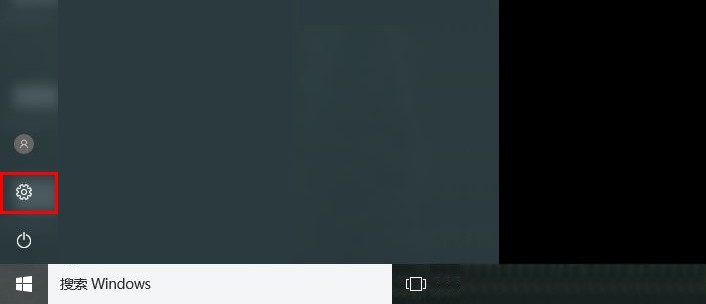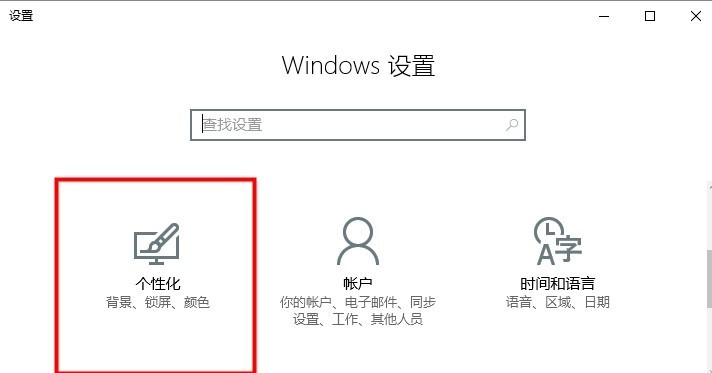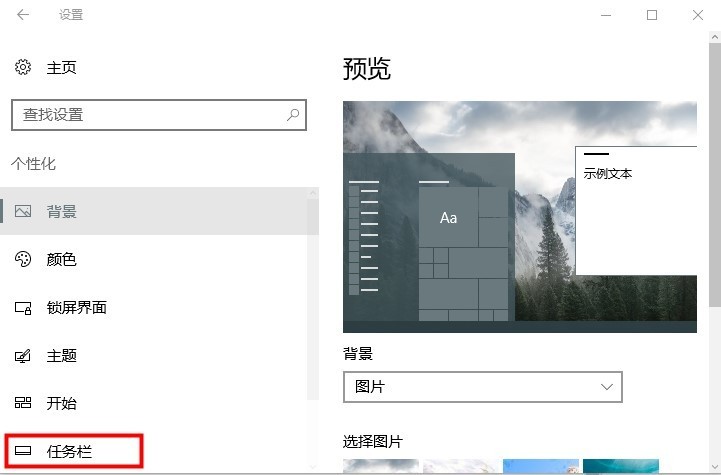首页
Win10设置任务栏自动隐藏的方法
Win10设置任务栏自动隐藏的方法
2022-11-27 07:40:10
来源:互联网
作者:admin
我们在日常使用windows10电脑的时候可能需要设置任务栏自动隐藏,但是有很多用户还不是很清楚该怎么设置。本期小编就来为大家详细介绍一下Win10设置任务栏自动隐藏的方法,有需要的小伙伴接着往下看看吧。
Win10设置任务栏自动隐藏的方法
1、进入桌面后,点击左下角的开始菜单,选择设置。
2、然后在Windows设置屏幕上选择“个性化”。
3、然后选择个性化界面左侧的任务栏。
4、最后,在右边的界面中启用“桌面模式下自动隐藏任务栏”。
以上就是小编给大家分享的Win10设置任务栏自动隐藏的方法,想要了解更多内容,请关注本站,小编会持续为大家更新更多相关攻略。
精品游戏
换一批